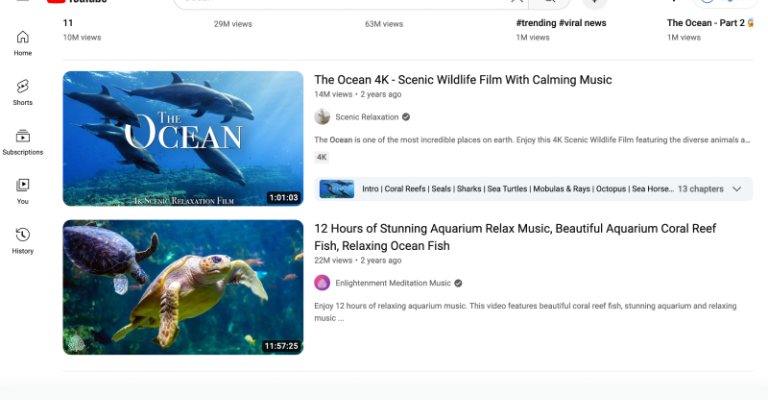YouTube の変換を元に戻してダーク モードをオフにすることは、ほんの数ステップで行うことができます. その方法を知るには, このガイドを読んでください, プロセスを詳しく説明します.
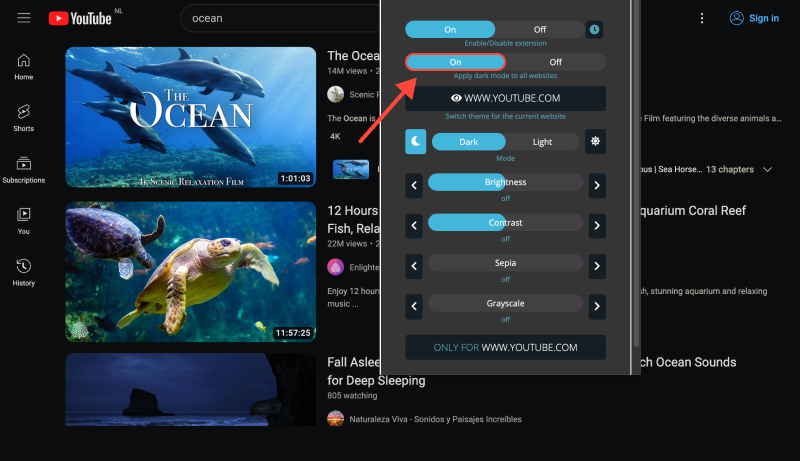
YouTube でダークモードをオフにする方法
多くの YouTube ユーザーは、夜間に快適に動画を視聴するためにダーク モードをよく利用しています。. しかし, 場合によっては、標準のライト インターフェイスに戻す必要がある. その方法は次のとおりです:
- Google Chromeブラウザを開く: 現在, YouTube でダーク モードを無効にする唯一の方法は、Google Chrome ブラウザのネイティブ設定を使用することです。. このタスクに使用していることを確認してください.
- ダークモード拡張機能を確認する: ダークモード拡張機能がインストールされている場合, 無効にするかブラウザから削除してください. これにより、ブラウザで標準の配色設定を使用できるようになります。.
- ブラウザ設定にアクセスする: ブラウザの右上隅にある 3 つの点をクリックして、 “設定。”
- に移動します “外観” セクション: 設定の左側のメニューで, を見つけてください “外観” セクションに移動してください.
- ダークモードをオフにする: で “外観” セクション, を見つけてください “ダークテーマ” オプションを選択し、その横にあるボックスのチェックを外します.
- YouTube ページをリロードします: すべての YouTube タブを閉じて再度開き、変更を適用します.
- 軽快なインターフェイスをお楽しみください: YouTube でダーク モードを無効にすることができ、使い慣れたライト インターフェイスをお楽しみいただけるようになりました。.
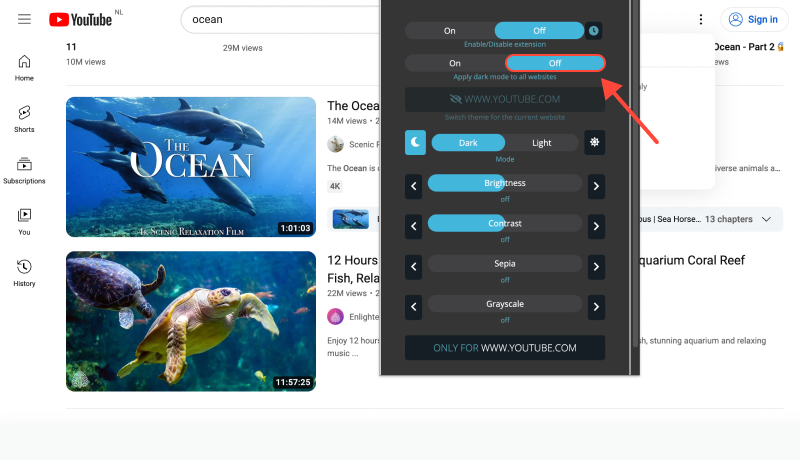
結論
このガイドはダークモードをオフにするのに役立ちます, ダークモードアプリを使用して設定されている場合でも. 以下の手順に従って、標準の明るいインターフェースに戻り、暗いテーマを使用せずに YouTube でビデオの視聴を楽しんでください。.








Alex Miller ダークモード製品スペシャリスト
関連記事